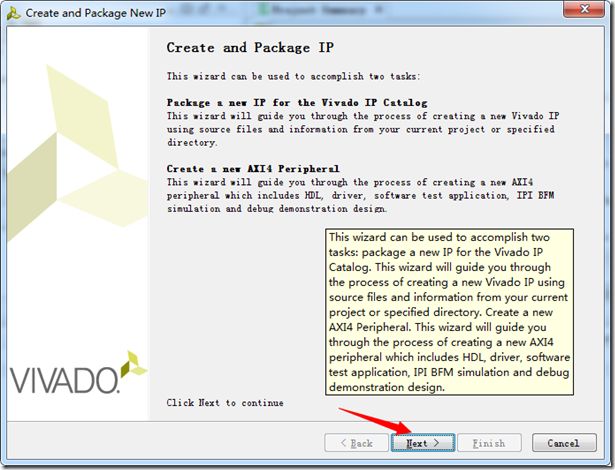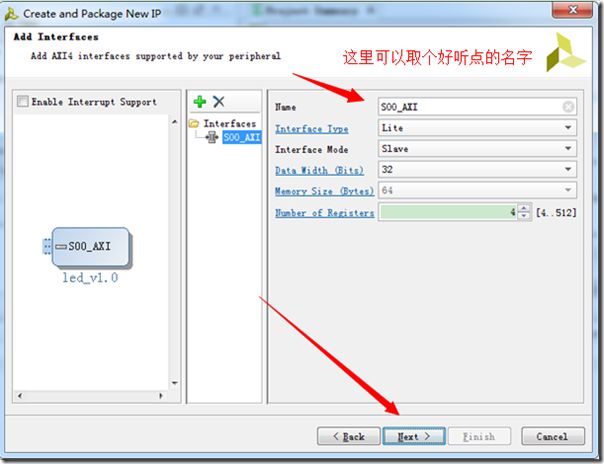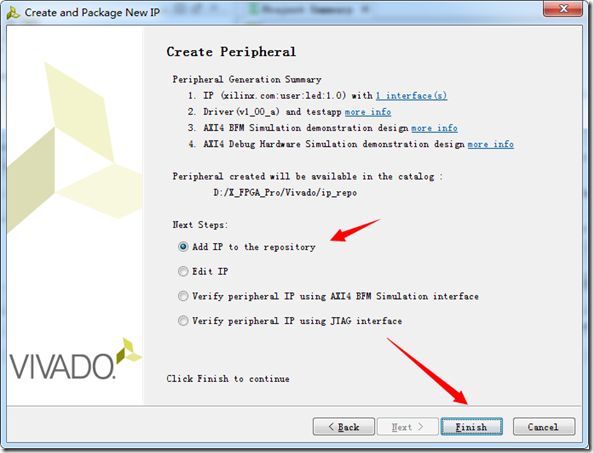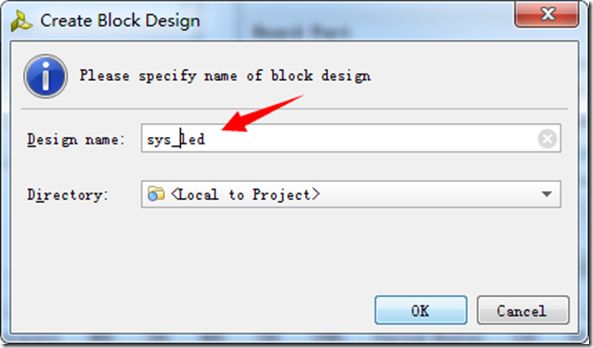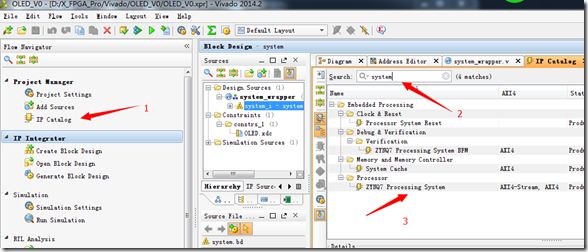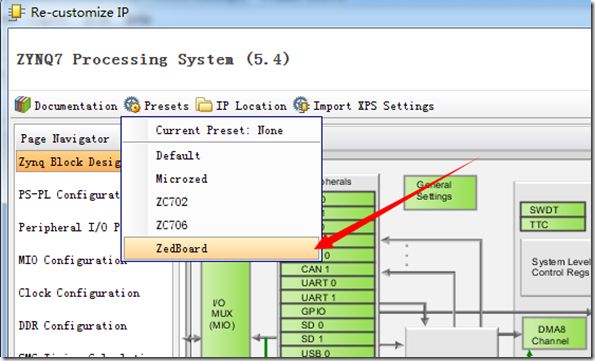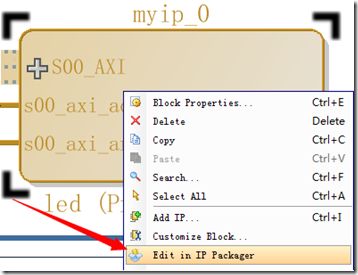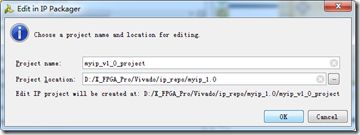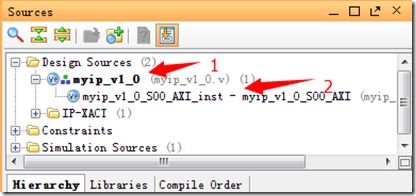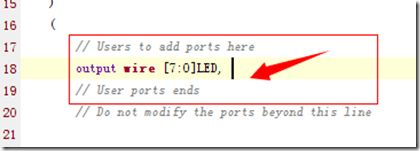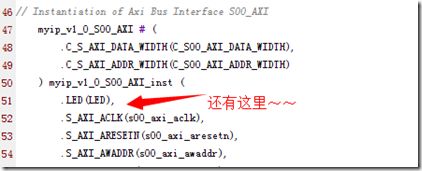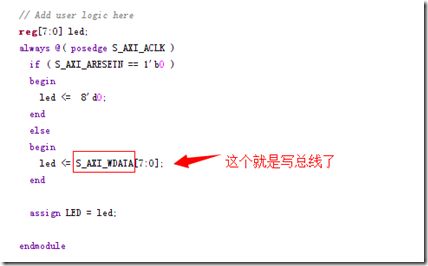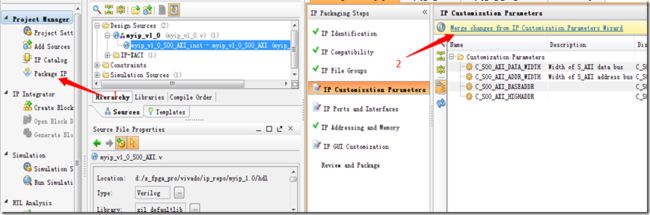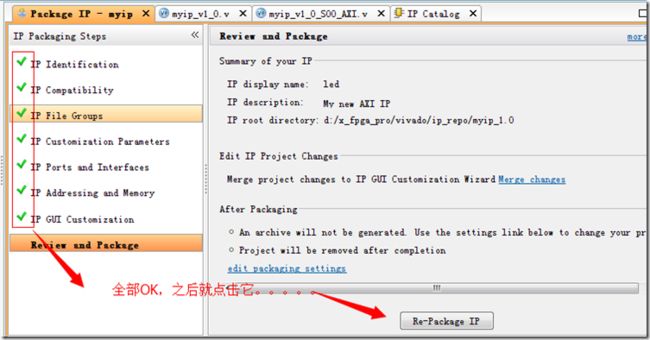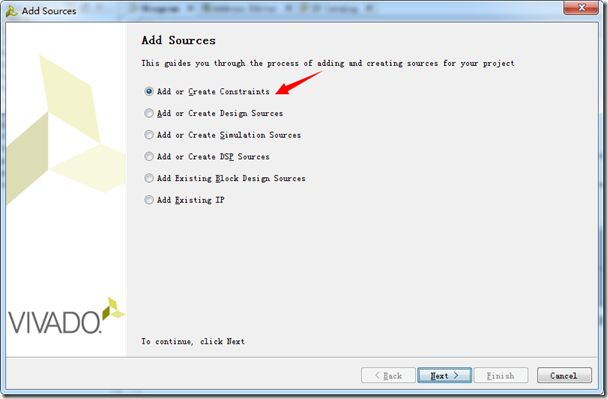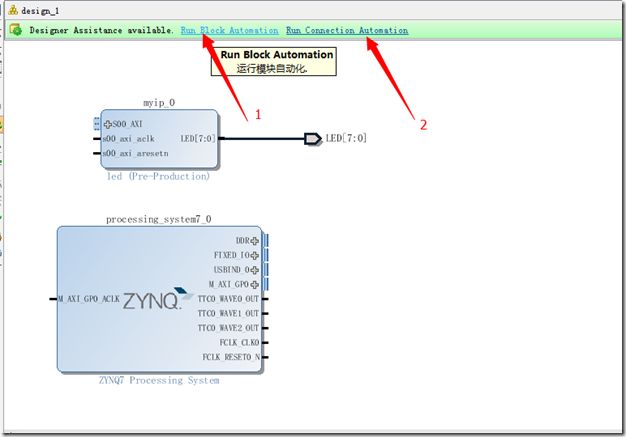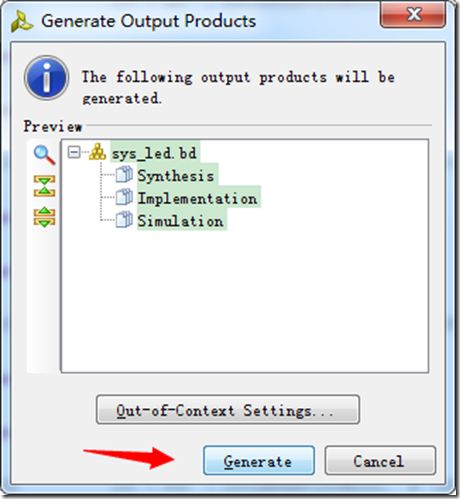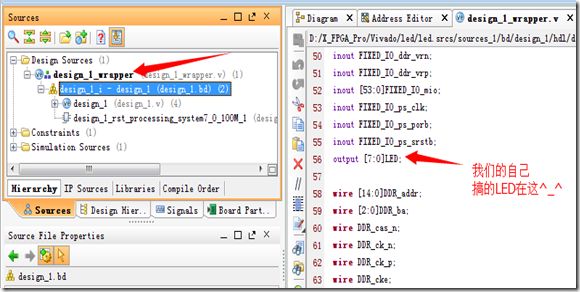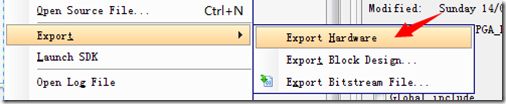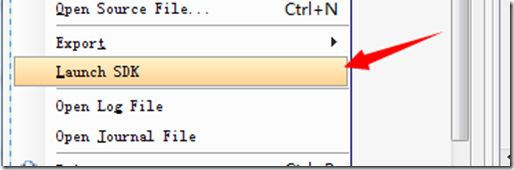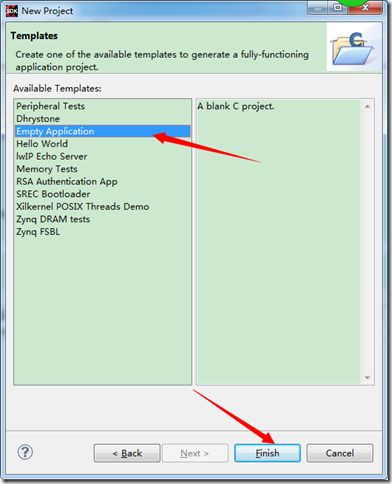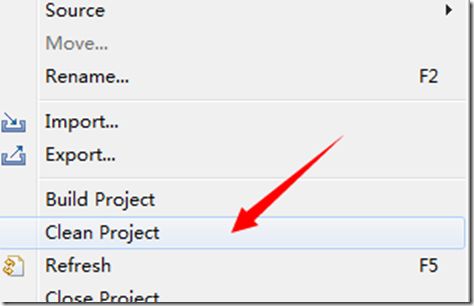vivado2014.2 zedboard 自制IP注意事项
软件平台:vivado2014.2
首先新建一个工程之后,出现如下界面~~
next
next,创建一个AXI4总线的IP:
至此,一个AXI4总线的模型的框架就建好了,不过既然是自制,当然是需要加入自己东西咯~~
不急,继续,新建一个Block,用来放置IP核们,GO!GO!GO!
首先添加一个zynq核:
再,双击zynqIP:
告诉大家一个小技巧,如下这样可以为我们的zedboard添加约束,嘿嘿~~
通过同样的方法添加自己的IP:
添加了之后,是时候我我们自己的IP“添油加醋”了:
编辑我的IP
点击OK:(之后会弹出一个新的工程,专门针对IP的)
接下来,我们要修改的就是这两个文件:
一个个来,先修改第一个:(空都给你留好了了只等,自己去填啊)
在来修改第二个:
再添加,自己的用户逻辑:
修改结束保存下,接着干:
好了,我们的IP编辑完毕了~~
最后 把引脚弄出来,如下~~
那么接下,为自己IP添加引脚约束,(不用管其他的?只用负责自己的?。。。对,是的哦!)
如果不为自己的IP添加引脚约束会如何呢?好吧,我就告诉吧,我悲剧的没有添加的结果(编译好久的好不好==!)
这个是没有分配LED引脚的结果~~
具体,代码我也贴出来吧~~
|
1
2
3
4
5
6
7
8
9
10
11
12
13
14
15
16
17
18
19
20
21
22
23
24
|
set_property PACKAGE_PIN T22 [get_ports {LED[0]}]
set_property IOSTANDARD LVCMOS33 [get_ports {LED[0]}]
#NET LD0 LOC = T22 | IOSTANDARD=LVCMOS33; #
"LD0"
set_property PACKAGE_PIN T21 [get_ports {LED[1]}]
set_property IOSTANDARD LVCMOS33 [get_ports {LED[1]}]
#NET LD1 LOC = T21 | IOSTANDARD=LVCMOS33; #
"LD1"
set_property PACKAGE_PIN U22 [get_ports {LED[2]}]
set_property IOSTANDARD LVCMOS33 [get_ports {LED[2]}]
#NET LD2 LOC = U22 | IOSTANDARD=LVCMOS33; #
"LD2"
set_property PACKAGE_PIN U21 [get_ports {LED[3]}]
set_property IOSTANDARD LVCMOS33 [get_ports {LED[3]}]
#NET LD3 LOC = U21 | IOSTANDARD=LVCMOS33; #
"LD3"
set_property PACKAGE_PIN V22 [get_ports {LED[4]}]
set_property IOSTANDARD LVCMOS33 [get_ports {LED[4]}]
#NET LD4 LOC = V22 | IOSTANDARD=LVCMOS33; #
"LD4"
set_property IOSTANDARD LVCMOS33 [get_ports {LED[5]}]
set_property PACKAGE_PIN W22 [get_ports {LED[5]}]
#NET LD5 LOC = W22 | IOSTANDARD=LVCMOS33; #
"LD5"
set_property PACKAGE_PIN U19 [get_ports {LED[6]}]
set_property IOSTANDARD LVCMOS33 [get_ports {LED[6]}]
#NET LD6 LOC = U19 | IOSTANDARD=LVCMOS33; #
"LD6"
set_property IOSTANDARD LVCMOS33 [get_ports {LED[7]}]
set_property PACKAGE_PIN U14 [get_ports {LED[7]}]
#NET LD7 LOC = U14 | IOSTANDARD=LVCMOS33; #
"LD7"
|
好了IP都添加完了,开始连线吧~~~
好了,点两个确定之后就连接好了:如下
OK还有很重要的一步,接下来Generate Output Products: 这一操作会生成 Block的对应的HDL文件。
最后,为我们的Block创建一个顶层文件:
这么麻烦的事情当然是交给Vivado,让她帮我们,一键搞定:
生成的顶层文件如下:(这时Block之上就出现了顶层文件,话说真是方便啊~~)
好了,可以产生bit文件了:
顺利的话,应该是编译成功啦!
接下了,开始SDK的了,好戏开始了~~(累了就休息会)
//--------------------------------华丽分割线-------------------------------------
我们继续~~将我们刚刚弄好了硬件信息,导入到SDK,他会为我们产生一些头文件
进入SDK!!
SDK已经打开(打不开?那去看我前一篇博客~~),新建一个工程:
新建一个空的工程,点击Finish
再创建一个C文件:
添加代码如下:
|
1
2
3
4
5
6
7
8
|
#include <stdio.h>
#include "xparameters.h"
#include "xil_io.h"
int
main(
void
)
{
Xil_Out32(XPAR_MYIP_0_S00_AXI_BASEADDR, 0x55);
return
0;
}
|
你要问,“XPAR_MYIP_0_S00_AXI_BASEADDR”这个长长的是个啥啊?
我们去"xparameters.h"头文件里看看:(正是我们自己IP的基地址啊)
好了,Ctlr + B,编译一下,(我去,还有一个警告!!)
莫慌~~~右击工程,Clean一下,该警告可除也~~
接下来,就是下载,调试了,上篇博客( [vivado]SDK那些事儿——初试),已经说了,就不再重复了~~
总结:
这次虽说是自定义IP,但是基本和vivado自带的IO IP没什么分别。
当然,这个过程是描述清楚了。自己想添加什么复杂的逻辑,就自己发挥了~~